Discord est l’outil de messagerie incontournable pour les joueurs. C’est également idéal pour trouver d’autres types de communautés, mais il est indéniable qu’il est le plus populaire auprès des joueurs. Discord permet aux utilisateurs de créer et d’héberger leurs propres serveurs et les utilisateurs peuvent librement inviter et rejoindre d’autres serveurs.

Table des matières
Comment ajouter des personnes sur Discord
Les serveurs Discord ne sont pas toujours ouverts et les administrateurs de serveur peuvent contrôler qui est invité sur un serveur, mais même avec ce contrôle au niveau de l’utilisateur, la modération est importante. Plus les utilisateurs rejoignent un serveur, plus il est difficile de le modérer. C’est une bonne idée de répartir les tâches de modération entre les autres utilisateurs ou de restreindre ce qu’ils peuvent et ne peuvent pas faire sur un serveur. C’est là qu’interviennent les rôles de serveur.
Autorisations du serveur Discord
Discord fournit de nombreuses autorisations différentes qui peuvent être attribuées à un seul utilisateur. Un utilisateur peut recevoir l’une des nombreuses autorisations et une combinaison de ces autorisations donne à cet utilisateur particulier un «rôle». Les rôles eux-mêmes n’ont pas de noms spécifiques. Au lieu de cela, vous devez activer / désactiver les autorisations pour qu’un utilisateur modifie son rôle.
Les autorisations qui peuvent être activées pour un utilisateur dans un serveur Discord sont;
Autorisations générales
Administrateur: chaque autorisation et contourner les autorisations spécifiques aux canaux.
Afficher le journal d’audit: permet d’afficher les journaux d’audit du serveur.
Gérer le serveur: modifiez le nom du serveur ou déplacez les régions.
Gérer les rôles: créez de nouveaux rôles et modifiez / supprimez les rôles inférieurs à celui-ci.
Gérer les chaînes: créez de nouvelles chaînes et modifiez ou supprimez celles existantes.
Membres Kick: Supprimez un membre du serveur.
Bannir les membres: bannir un membre du serveur.
Créer une invitation: créez des invitations ou envoyez-les aux utilisateurs du serveur.
Changer de pseudo: changer leur propre pseudo.
Gérer les surnoms: modifiez les surnoms des autres membres.
Gérer les emojis: ajoutez / supprimez des emojis pouvant être utilisés sur le serveur.
Gérer les webhooks: créez, modifiez et supprimez des webhooks.
Lire les canaux texte et voir les canaux vocaux: Lisez tous les canaux textuels sur le serveur et affichez les canaux vidéo sur.
Autorisations de texte
Envoyer des messages: envoyez des messages texte sur les canaux.
Envoyer des messages TTS: envoyez des messages de synthèse vocale à tous les utilisateurs du canal.
Gérer les messages: supprimez les messages des autres membres ou épinglez n’importe quel message.
Intégrer des liens: envoyez des liens sur une chaîne.
Joindre des fichiers: envoyez des fichiers sur un canal.
Lire l’historique des messages: affichez l’historique des messages d’une chaîne.
Mentionnez @everyone, @here et Tous les rôles: envoyez un message sur un canal qui enverra une alerte à tout le monde ou à toutes les personnes ayant un rôle particulier dans le canal.
Utiliser des émojis externes: utilisez des émojis d’autres serveurs de ce serveur.
Ajouter des réactions: ajoutez de nouvelles réactions à un message.
Autorisations vocales
Connectez-vous: diffusez sur ce serveur.
Muet: coupe le son d’un membre d’un canal particulier ou de l’ensemble du serveur.
Assourdir: empêche l’utilisateur d’entendre d’autres utilisateurs sur les canaux vocaux.
Déplacer: déplacez les membres entre les canaux auxquels ils ont accès ainsi que les membres qu’ils déplacent.
Utiliser l’activité vocale: utilisez la fonction Push-to-talk dans un canal si cette autorisation n’est pas autorisée.
Haut-parleur prioritaire: l’utilisateur sera plus facilement entendu lorsqu’il parlera. Le volume pour les autres utilisateurs sera réduit lorsque cet utilisateur parlera.
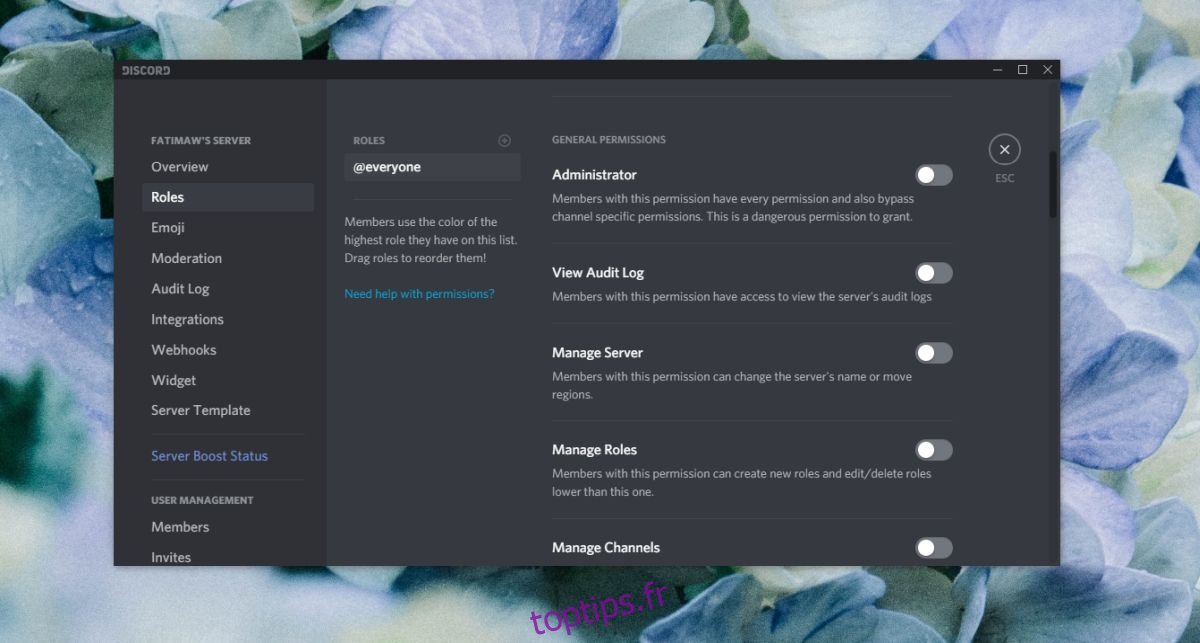
Rôles Discord, comment les ajouter
Maintenant que vous connaissez les différentes autorisations qui peuvent être accordées à un utilisateur sur un serveur Discord, vous êtes prêt à commencer à créer des rôles. Suivez les étapes ci-dessous.
Ouvrez Discord et cliquez avec le bouton droit sur votre serveur dans la colonne de gauche.
Sélectionnez Paramètres du serveur> Rôle.
Sous la colonne Rôles, cliquez sur le petit bouton plus pour créer un nouveau rôle.
Donnez un nom au rôle. Vous pouvez le nommer comme vous le souhaitez, mais cela devrait avoir un sens pour vous et pour la fonction que le rôle jouera.
Attribuez une couleur au rôle. Cette couleur sera utilisée comme surbrillance lorsqu’un membre avec ce rôle envoie un message sur le serveur.
Parcourez les différentes autorisations et autorisez les autorisations de rôle qui correspondent à sa fonction.
Cliquez sur Enregistrer les modifications.

Attribuer un rôle à un membre
Maintenant que vous avez créé un rôle, il est temps de l’attribuer à un utilisateur / membre sur votre serveur.
Ouvrez Discord.
Cliquez avec le bouton droit sur le serveur et sélectionnez Paramètres du serveur> Membres.
Cliquez sur le bouton plus à côté du nom d’un membre et sélectionnez un rôle parmi les rôles répertoriés.
Le rôle sera attribué et toutes les autorisations seront accordées à l’utilisateur immédiatement.
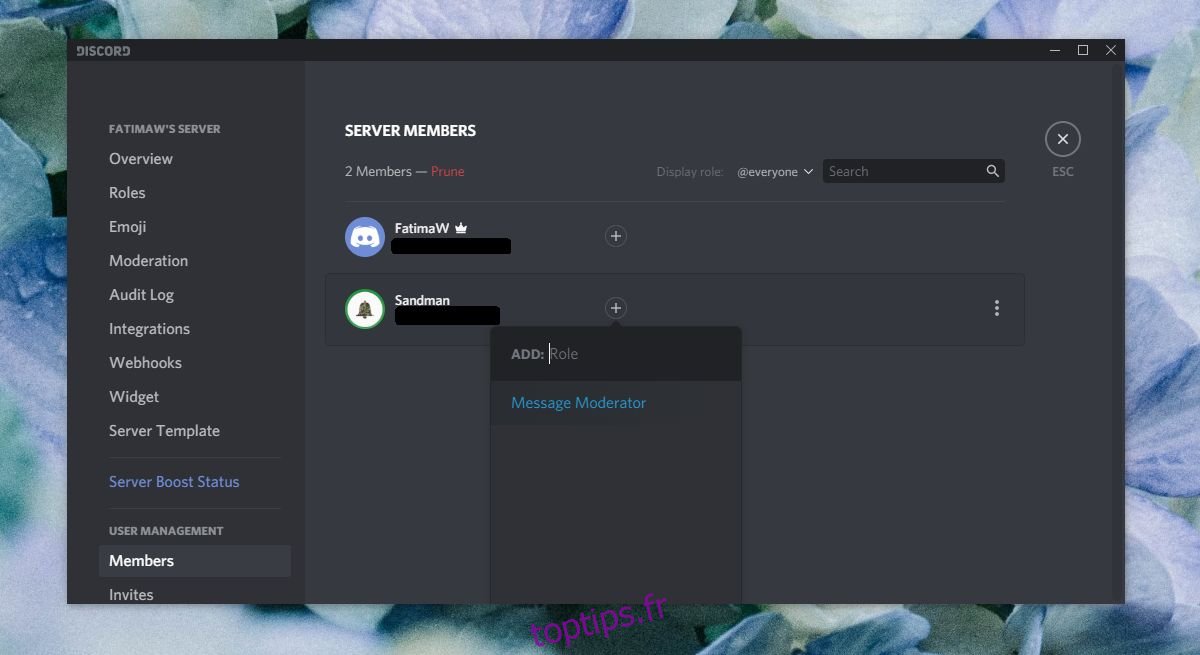
Supprimer le rôle de membre
Pour supprimer un rôle pour un membre, suivez les étapes ci-dessous;
Ouvrez Discord.
Cliquez avec le bouton droit sur le serveur et sélectionnez Paramètres du serveur> Membres.
Cliquez sur le bouton Plus d’options à côté d’un membre dont vous souhaitez supprimer un rôle.
Dans le menu qui s’ouvre, allez dans Rôles et décochez le rôle que vous souhaitez supprimer pour le membre.

Supprimer un rôle Discord
Les rôles peuvent être supprimés aussi facilement qu’ils peuvent être créés.
Ouvrez Discord.
Cliquez avec le bouton droit sur votre serveur et sélectionnez Paramètres du serveur> Rôles.
Sélectionnez un rôle dans la liste des rôles et faites défiler jusqu’au bas de la liste des autorisations.
Cliquez sur Supprimer le nom du rôle.
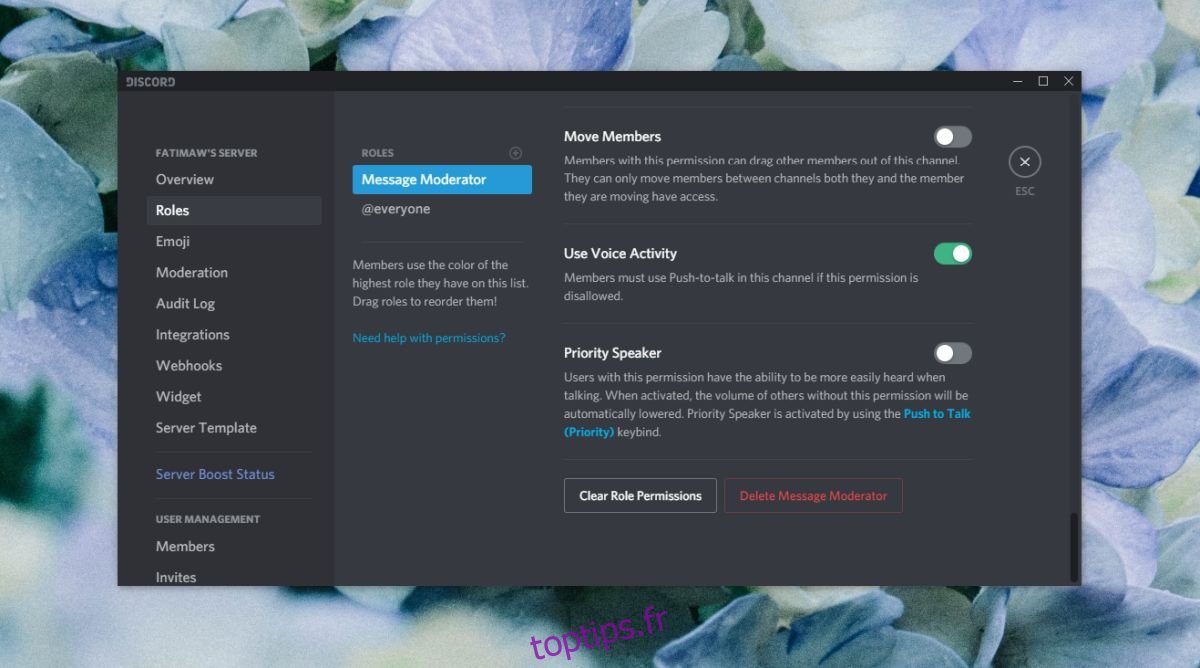
Rôles et héritage des autorisations
Un seul membre peut avoir plusieurs rôles et plusieurs rôles peuvent avoir des autorisations différentes. Sur un serveur Discord, les capacités d’un membre sont déterminées par le rôle le plus élevé du membre.
Par exemple, disons que vous avez un rôle appelé Admin. Ce rôle est autorisé à contrôler complètement le serveur et chaque autorisation pour ce rôle est activée. Vous avez un deuxième rôle appelé Modérateur de messages. Ce rôle est autorisé à supprimer des messages, à ajouter / supprimer des emoji et à bannir ou supprimer des membres.
Si la même personne se voit attribuer le rôle d’administrateur et le rôle de modérateur de message, elle disposera de toutes les autorisations dont dispose le rôle d’administrateur, car il s’agit du rôle de niveau le plus élevé. Cela donnera au membre l’accès aux autorisations qu’il n’avait pas sous le rôle de modérateur de message.
Conclusion
Les rôles de serveur sont l’une des fonctionnalités les plus remarquables de Discord. Non seulement ils sont faciles à gérer, mais ils conviennent également à tous les besoins de modération que vous pouvez avoir sur un serveur de messagerie, public ou autre. Il permet essentiellement aux utilisateurs de créer une équipe de gestion de serveur complète dès la sortie de la boîte.

